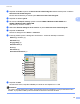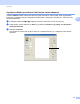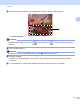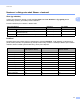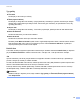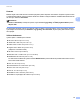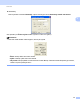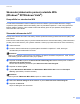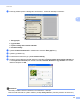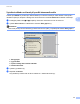Software User's Guide
Table Of Contents
- PŘÍRUČKA UŽIVATELE PROGRAMŮ
- Obsah
- Windows®
- 1 Tisk
- Použití ovladače tiskárny Brother
- Funkce
- Výběr správného typu papíru
- Současný tisk, skenování a faxování
- Vymazání dat z paměti
- Sledování stavu
- Nastavení ovladače tiskárny
- Přístup k nastavení ovladače tiskárny
- Záložka Základní
- Záložka Pokročilé
- Používání aplikace FaceFilter Studio od společnosti REALLUSION pro tisk fotografií
- 2 Skenování
- Skenování dokumentu pomocí ovladače TWAIN
- Skenování dokumentu pomocí ovladače WIA (Windows® XP/Windows Vista®)
- Skenování dokumentu při použití ovladače WIA (uživatelé Windows Photo Gallery a Windows Fax a skenování)
- Používání aplikace ScanSoft™ PaperPort™ 11SE s funkcí OCR od společnosti NUANCE™
- Zobrazení položek
- Organizace položek ve složkách
- Rychlé odkazy na jiné aplikace
- Aplikace ScanSoft™ PaperPort™ 11SE s funkcí OCR umožňuje převedení obrázku na text, který lze upravit.
- Import položek z jiných aplikací
- Export položek do jiných formátů
- Odinstalování aplikace ScanSoft™ PaperPort™ 11SE s funkcí OCR
- 3 ControlCenter3
- 4 Vzdálená instalace (není k dispozici pro modely DCP, MFC-253CW, MFC-255CW, MFC-257CW a MFC-295CN)
- 5 Program Brother PC-FAX (pouze modely MFC)
- 6 PhotoCapture Center™
- 7 Nastavení brány firewall (pouze pro síťové uživatele)
- 1 Tisk
- Apple Macintosh
- 8 Tisk a faxování
- 9 Skenování
- 10 ControlCenter2
- 11 Vzdálená instalace a PhotoCapture Center™
- Používání tlačítka Scan (Sken)
- Rejstřík
- brother CZE
Skenování
38
2
Typ grafiky 2
Černobílá
Používejte pro text nebo pro náčrtky.
Šedá (chybová difuse)
Používejte pro fotografie nebo obrázky. (Chybová difúze je metoda pro vytvoření simulovaných šedých
obrázků bez použití skutečných šedých teček. Černé tečky jsou sestaveny do specifického vzoru, aby
vypadaly jako šedé.)
Stupně šedi
Používejte pro fotografie nebo obrázky. Tento režim je přesnější, jelikož používá až 256 odstínů šedé.
Barevná 256 barev
Používá až 256 barev pro skenování obrázku.
Barevná24bitů
Používá až 16,8 miliónu barev pro skenování obrázku.
Přestože použití Barevná24bitů vytváří obraz s nejpřesnější reprodukcí barev, velikost souboru obrazu
bude asi třikrát větší než u souboru vytvořeného pomocí možnosti Barevná 256 barev. Vyžaduje to
nejvíce paměti a přenos souboru trvá nejdéle.
Potlačit šum 2
Tato volba umožňuje vylepšit a zvýšit kvalitu naskenovaných obrázků. Nastavení Potlačit šum je k dispozici
při použití Barevná 24 bitů a rozlišení skenování 300 × 300 dpi, 400 × 400 dpi nebo 600 × 600 dpi.
Jas 2
Upravte nastavení (-50 až 50), abyste dosáhli co nejlepšího obrázku. Původní hodnota je 0, představuje
průměr a obvykle je vhodná pro většinu obrázků.
Chcete-li obrázek zesvětlit nebo ztmavit, můžete upravit úroveň volby Jas přetažením jezdce doprava nebo
doleva. Také můžete zadat hodnotu do okna pro nastavení úrovně.
Pokud je naskenovaný obrázek příliš světlý, nastavte nižší Jas a naskenujte dokument znovu. Pokud je
obrázek příliš tmavý, nastavte vyšší Jas a naskenujte dokument znovu.
Poznámka
Nastavení Jas je k dispozici pouze, když nastavíte Typ grafiky na Černobílá, Šedá (chybová difuse)
nebo Stupně šedi.